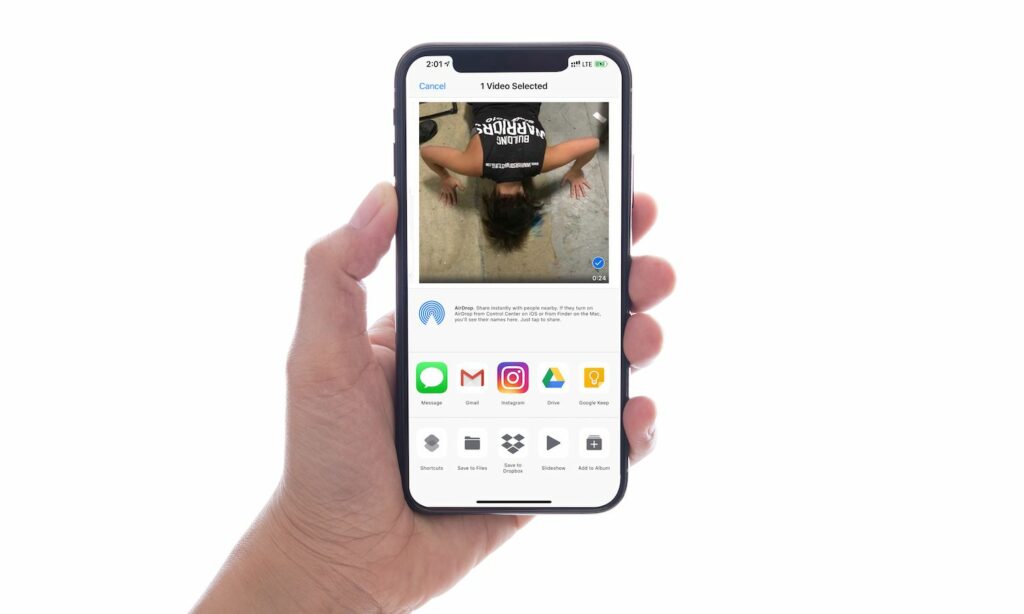Comment envoyer de grandes vidéos depuis l’iPhone
ce qu’il faut savoir
- Envoyer via AirDrop : appuyez sur photo > vidéo > sélectionnez la vidéo > partager icône > clic largage aérien > Sélectionnez les destinataires.
- Envoyer via iCloud si le destinataire n’est pas à proximité : photo > vidéo > partager icône > poster > Composer un e-mail > Cliquer envoyer > livraison par la poste.
- Pour activer AirDrop : accédez à d’installation > général > largage aérien,puis clique Contacts uniquement ou alors tout le monde.
Cet article explique comment envoyer des vidéos volumineuses depuis l’iPhone à l’aide d’AirDrop et d’iCloud. Les instructions s’appliquent aux appareils exécutant iOS 7 ou version ultérieure et macOS.
Comment envoyer des vidéos depuis un iPhone avec AirDrop
AirDrop est généralement le moyen le plus rapide et le plus simple de partager des vidéos volumineuses sur votre iPhone avec un appareil iOS ou macOS à proximité. Il n’y a pas de limite à la taille de la vidéo, pas besoin de télécharger des applications supplémentaires.
-
Assurez-vous que l’appareil récepteur est à proximité et sous tension.
-
Assurez-vous que l’appareil de réception est configuré pour accepter les fichiers AirDrop.
- sur iOS: aller d’installation > général > largage aérien,puis clique Contacts uniquement ou alors tout le monde.
- sur macOS: Rechercher AirDrop dans projecteur ou directement de découvreur. ouvrir et sélectionner laisse-moi être découvertpuis sélectionnez Contacts uniquement ou alors tout le monde.
-
Ouvrir photo Envoyez l’application sur l’appareil.
-
en dessous de type de supportchoisir vidéoAppuyez sur la vidéo que vous souhaitez envoyer.
-
choisir partager icône.
-
choisir largage aérien icône. Après quelques secondes, vous devriez voir une liste des appareils disponibles.
Si vous ne voyez pas l’appareil récepteur, attendez un moment que la liste se rafraîchisse automatiquement ou cliquez sur largage aérien icône.
-
Sélectionnez l’appareil de réception.
-
Le transfert démarrera automatiquement. Selon la taille de la vidéo, l’envoi peut prendre un certain temps, mais soyez patient et évitez de placer vos appareils trop loin les uns des autres. Vous saurez qu’une vidéo est arrivée lorsqu’elle apparaît dans l’application Photos sur l’appareil iOS de réception ou Téléchargements sur macOS.
AirDrop est généralement très stable, mais si vous essayez d’envoyer plusieurs vidéos de plus de quelques centaines de mégaoctets, le transfert peut échouer. Par conséquent, il est préférable de diffuser une vidéo à la fois.
Comment envoyer des vidéos depuis un iPhone avec iCloud
Il existe de nombreux services de stockage en nuage disponibles, mais si vous avez un iPhone, vous avez probablement déjà un compte iCloud. iCloud est livré en standard avec 5 Go de stockage gratuit pour partager de longues vidéos et d’autres fichiers volumineux. Si vos fichiers ne dépassent pas cette limite de 5 Go, Mail Drop est votre meilleure option.
iOS Mail limite les pièces jointes à 20 Mo ; cependant, la fonction Mail Drop vous permet d’envoyer des pièces jointes jusqu’à 5 Go dans Apple Mail via un lien direct par e-mail. Après avoir partagé le lien, les destinataires ont 30 jours pour télécharger le fichier.
Si votre vidéo dépasse 100 Mo, vous devez être connecté au Wi-Fi pour que Mail Drop fonctionne. Même si les clips sont sauvegardés sur votre compte iCloud, Mail Drop ne vous permet pas de les envoyer en tant que pièces jointes uniquement via des données cellulaires.
-
Ouvrir photo app et appuyez sur la vidéo que vous souhaitez partager.
-
choisir partager icône, puis sélectionnez poster.
-
Vous serez redirigé vers la page de composition du message et vos pièces jointes seront automatiquement ajoutées au message. Ajoutez des destinataires et un objet, puis rédigez votre e-mail comme d’habitude.
-
choisir envoyer.
-
Vous verrez une notification indiquant que la pièce jointe est trop volumineuse pour être envoyée et une option permettant d’utiliser Mail Drop.choisir livraison par la poste, Votre message commencera automatiquement à être envoyé.
Si vos pièces jointes vidéo n’ont pas été sauvegardées sur iCloud, le processus de transfert démarrera en arrière-plan. Votre e-mail sera envoyé une fois le téléchargement terminé.
Envoyer des vidéos iPhone de plus de 5 Go
Bien qu’iCloud puisse souvent être utilisé pour sauvegarder des fichiers iPhone, pour partager des vidéos de plus de 5 Go, un service différent comme Dropbox, Microsoft OneDrive ou Google Drive est souvent un meilleur choix.
Comprendre les limites d’envoi de l’iPhone
La manière habituelle d’envoyer une vidéo depuis l’iPhone consiste à utiliser les applications Messages ou Email, mais le contenu d’iMessage est limité à 100 Mo par message et l’application Mail limite les pièces jointes à 20 Mo.
Curieux de savoir combien de vidéos vous pouvez enregistrer sur votre iPhone ? Les iPhones plus récents peuvent enregistrer des séquences 4K jusqu’à 60 images par seconde, ce qui équivaut à environ 400 Mo par minute de vidéo finie. Même quelques minutes de prise de vue en HD 720p produiraient trop de contenu à envoyer directement via un message.
FAQ
-
Où puis-je trouver mes vidéos sur mon iPhone ?
La vidéo que vous enregistrez est enregistrée dans votre pellicule. Les vidéos sont marquées par une icône de caméra et une durée. Vous pouvez accéder aux vidéos téléchargées dans l’application Fichiers.
-
Comment transférer des vidéos de l’iPhone vers l’ordinateur ?
Merci de nous en informer!
Dites-nous pourquoi !
D’autres détails ne sont pas assez difficiles à comprendre